Comment ajouter des membres supplémentaires sur Netflix
Avec toutes les nouvelles règles que Netflix applique, vous voudrez peut-être envisager d'ajouter un membre supplémentaire à votre compte.
Netflix a été fermer sur le partage de compte au cours des derniers mois, les frais étant désormais appliqué au Royaume-Uni. En un mot, les utilisateurs ne peuvent plus partager leurs comptes avec des personnes qui ne vivent pas dans leur foyer sans payer de supplément.
Si vous souhaitez toujours partager votre compte Netflix avec vos amis et votre famille, vous pouvez désormais ajouter des membres supplémentaires à votre compte. Cela coûtera 4,99 £/7,99 $/5,99 € par mois et sera facturé sur votre compte existant, et non sur le nouvel utilisateur. vous ajoutez, alors assurez-vous de ne pas ajouter de nouveaux membres à votre compte, sauf si vous êtes l'actuel titulaire de la carte.
Nous allons expliquer comment ajouter des membres supplémentaires à votre compte Netflix dans un simple guide étape par étape. Il convient également de noter que les membres Standard peuvent ajouter un membre supplémentaire, tandis que les membres Premium peuvent ajouter jusqu'à deux membres supplémentaires.
Ce dont vous aurez besoin:
- UN Netflix compte
La version courte
- Accédez à votre compte Netflix
- Accédez au bouton Compte
- Cliquez sur Compte
- Accédez à Acheter un emplacement de membre supplémentaire
- Cliquez sur Suivant
- Cliquez sur Démarrer un membre supplémentaire
- Cliquez sur Suivant
- Entrez le nom et l'adresse e-mail de votre membre supplémentaire
- Cliquez sur Suivant
- Choisissez le profil que vous souhaitez pour votre membre supplémentaire
- Retournez à Netflix
-
Marcher
1Accédez à votre compte Netflix

Connectez-vous à votre compte Netflix.

-
Marcher
2Sélectionnez votre photo de profil

Dans le coin supérieur droit, cliquez sur votre photo de profil.

-
Marcher
3Cliquez sur Compte

Dans le menu déroulant présenté, cliquez sur le bouton Compte.

-
Marcher
4Accédez à Acheter un emplacement de membre supplémentaire

Faites défiler vers le bas et cliquez sur le bouton Acheter un emplacement de membre supplémentaire. Il se trouve dans la sous-section Membres supplémentaires.

-
Marcher
5Cliquez sur Suivant

Cliquez sur le bouton Suivant pour continuer.

-
Marcher
6Cliquez sur Démarrer un membre supplémentaire

Une fois que vous avez lu les options de tarification et que vous êtes heureux d'ajouter un autre membre, cliquez sur le bouton Démarrer un membre supplémentaire.

-
Marcher
7Cliquez sur Suivant

Cliquez sur le bouton Suivant.

-
Marcher
8Entrez le nom et l'adresse e-mail de votre membre supplémentaire

Saisissez le nom et l'adresse e-mail de la personne que vous souhaitez ajouter à votre compte.

-
Marcher
9Cliquez sur Suivant

Une fois que vous avez saisi les informations correctes pour votre membre supplémentaire, cliquez sur Suivant.

-
Marcher
10Choisissez le profil que vous souhaitez pour votre membre supplémentaire
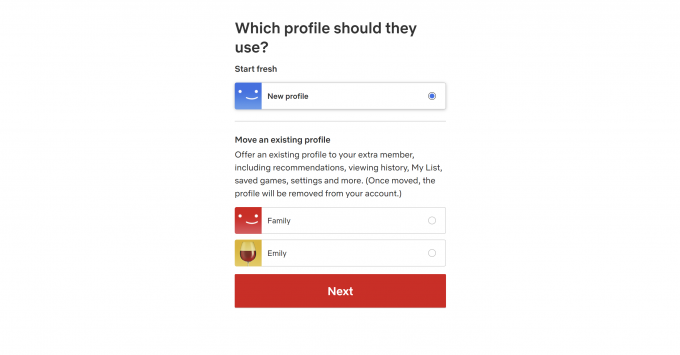
Vous pouvez maintenant choisir si vous souhaitez que votre membre supplémentaire partage un profil existant ou si vous souhaitez créer un profil pour lui. Une fois que vous avez décidé, cliquez sur Suivant.
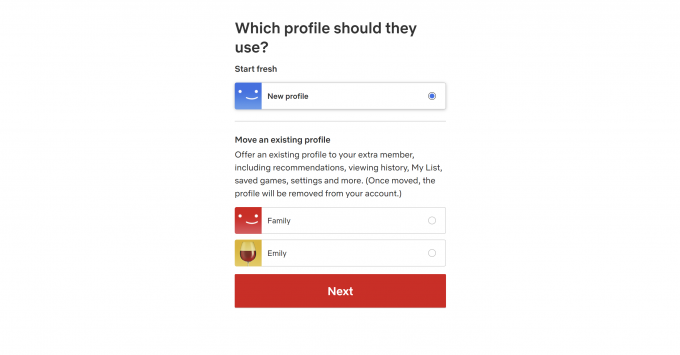
-
Marcher
11Retournez à Netflix

Cliquez sur le bouton "Retour à Netflix" pour terminer le processus. Vous devrez attendre que votre membre supplémentaire accepte votre invitation avant qu'il n'apparaisse sur votre compte Netflix.

Dépannage
Les membres Netflix standard peuvent ajouter un membre supplémentaire tandis que les membres Netflix Premium peuvent ajouter jusqu'à deux membres supplémentaires.
Des membres supplémentaires peuvent être ajoutés aux abonnements Standard et Premium pour 4,99 £/7,99 $/5,99 €.
Tu pourrais aimer…

Comment partager un abonnement Apple TV+ avec votre famille

Comment voir qui utilise votre compte Netflix

Comment activer les sous-titres pour le contenu Apple TV Plus

Comment changer la résolution vidéo sur Sky Stream

Comment regarder The Muppets Christmas Carol en ligne dès maintenant

Comment regarder Elf cette saison festive au Royaume-Uni
Pourquoi faire confiance à notre journalisme ?
Fondée en 2003, Trusted Reviews existe pour donner à nos lecteurs des conseils approfondis, impartiaux et indépendants sur ce qu'il faut acheter.
Aujourd'hui, nous comptons des millions d'utilisateurs par mois dans le monde entier et évaluons plus de 1 000 produits par an.



